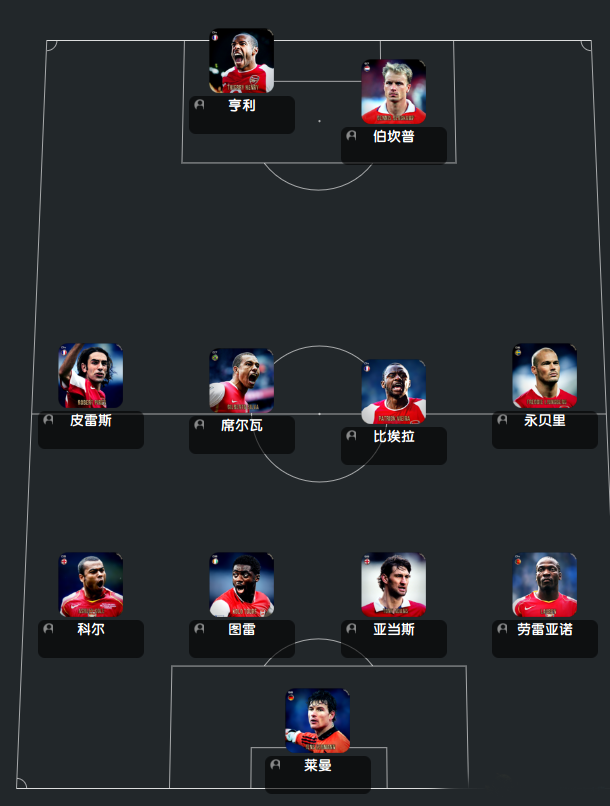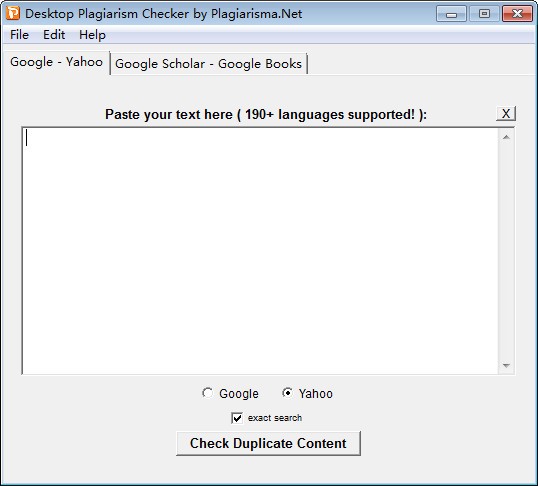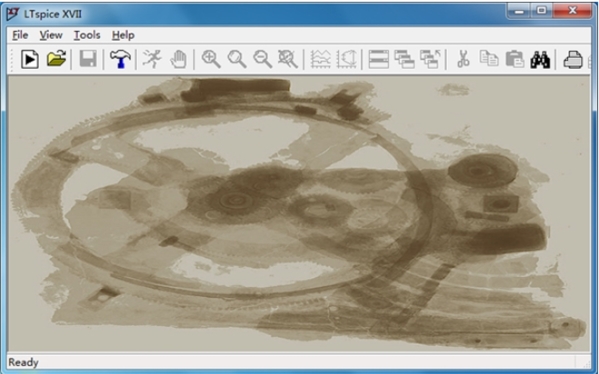一键GhostU盘版下载|一键Ghost优盘版 免费版V2020.07.20下载
一键GhostU盘版是一款优盘专用的系统重装工具,此版本充分了利用U盘可携带性比较广的特性,只需要通过知识兔这款软件将自己的U盘制作成系统引导启动盘,就能让目标电脑一键就通过ghost重装出纯净的win系统。可重装的ghost系统非常多,而且知识兔任何U盘都能使用,知识兔让你的U盘成为重装神器。
功能特色
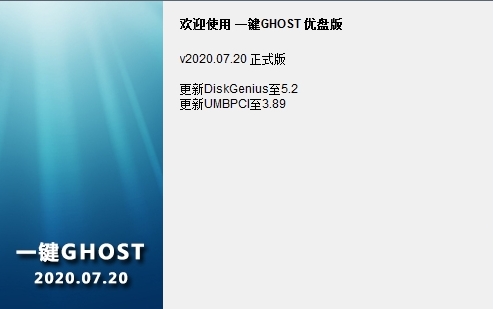
适应各种用户需要,既可独立使用,又能相互配合.
主要功能包括:一键备份C盘,一键恢复C盘,中文向导,GHOST,DOS工具箱。
所谓”优盘”,本软件指所有USB磁盘:包括普通U盘,MP3/MP4,读卡器(含存储卡),移动硬盘.为叙述方便,下文统一称之为”U盘”.另外,对于容量几乎没有要求,16MB或以上即可.
安装方法
安装程序就是把GYLDR等必须的文件自动复制到U盘。ghost.img等文件均会被复制到1KG文件夹里。
相关文件: 3_安装程序.exe
使用方法: 与一般的安装软件的方法类似,只要按提示操作即可.
如果知识兔有多个可移动磁盘,在这里选择
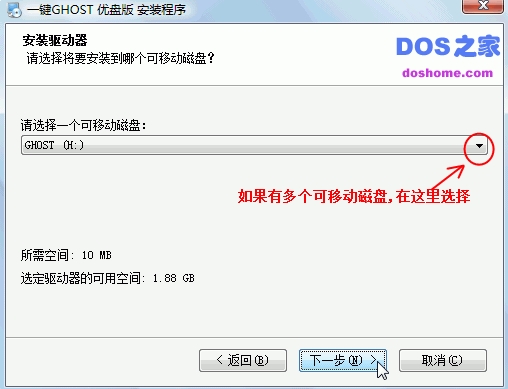
如果知识兔没有找到合法的USB磁盘,又想得到安装文件,方法是知识兔点击“取消”,然后知识兔按提示操作即可。
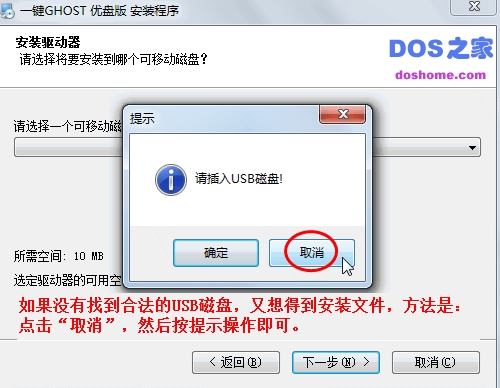
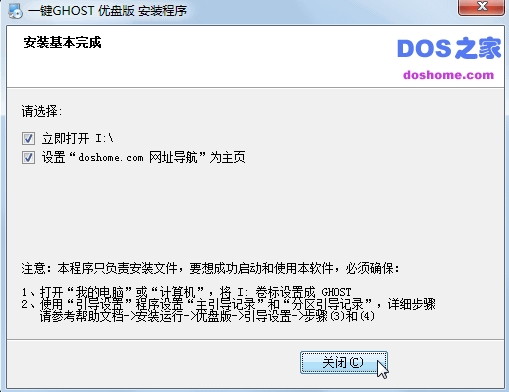
二、运行:
1、启动制作好的U盘(包括移动硬盘)
开机或重启之前插入U盘。启动方法有两种:
方法一:开机列表选择法。即开机按“F12”键(有的电脑按“ESC”键或“F10”键….),屏幕会显示一个驱动器列表,如图。
只要用方向键选择以“USB:”开头的那一项回车即可引导。(有的电脑必须选择以“HDD:”开头的选项后再选择U盘)
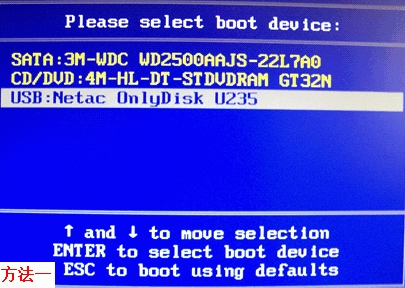
补充:2012年以后生产的电脑多数不再使用BIOS作为固件,而是采用UEFI作为固件(但也分享兼容选项,见硬盘版相关说明),当使用此方法时,
开机列表中很有可能没有USB选项,怎么办?解决办法是:开机按“Del”键(有的电脑是按“F1”或“F2”,有的电脑按“Fn+F2”….)进入UEFI,
首先,知识兔选择 Devices -> USB setup -> USB Legacy Support 设置为 Enabled,如下图A。
然后知识兔,将下方的“备选列表”中的USB选项添加到上方的“开机列表”中,如下图B。
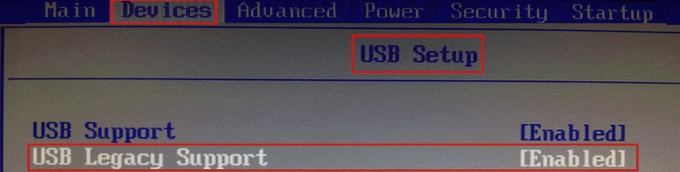
图A ↑
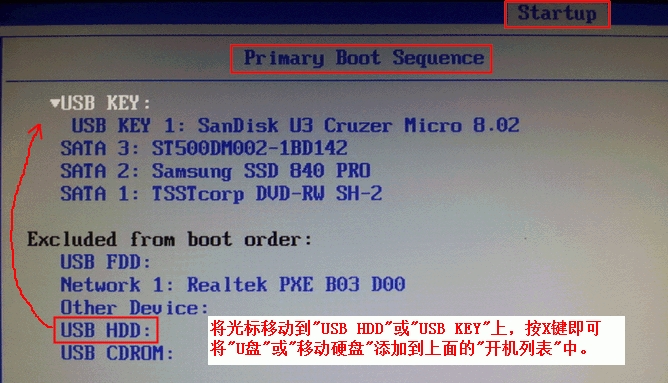
图B ↑
方法二:BIOS设置优先法。如果知识兔上述方法行不通,请使用此方法。开机按“Del”键(有的电脑是按“F1”或“F2”,有的电脑按“Fn+F2”….)进入BIOS或UEFI,
①首先,方向键↓选择“Integrated Peripherals”回车,再选择“USB Devices Setting”回车,将“USB Mass Storage Device Boot Setting”中的U盘一项(如下图一),
由原来的“FDD mode”(软盘模式)设置成“HDD mode”(硬盘模式)
②然后知识兔,按ESC键返回BIOS主界面,再按方向键↓选择“Boot Configuration Features”或“Advanced BIOS Features”回车,
选择“Hard Disk Drives”或“Hard Disk Boot Priority”回车,按减号“-”键或加号“+”键改变“1st Drive”和“2nd Drive”两项的位置,知识兔让U盘最终处于第一启动(1st Drive)的位置(如下图二)。
③最后按“F10”键,知识兔选择“OK”或“Y”回车即可保存并退出BIOS,电脑会自动重启后将自动从U盘引导。

图一 ↑

如果知识兔选择来自“硬盘”,知识兔根据不同情况(C盘映像是否存在)会从主窗口自动进入不同的子窗口:
情况1、不存在,则出现”备份”窗口
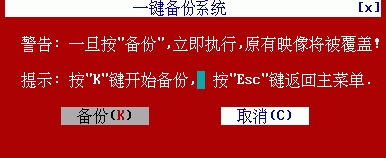
情况2、存在,则出现”恢复”窗口:
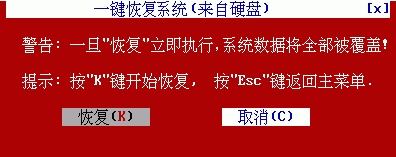
选择”备份”或”恢复”后,应该出现GHOST窗口:
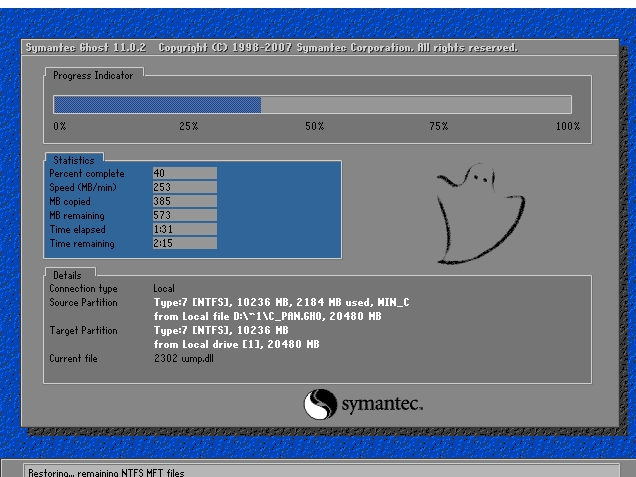
更新日志
一键GHOSTv2020.07.20 正式版
增加Win10工具栏样式(菜单栏->皮肤)
修正多啦A梦样式”设置”与”修复”图标混淆的BUG
更新DiskGenius至5.2
更新UMBPCI至3.89
下载仅供下载体验和测试学习,不得商用和正当使用。